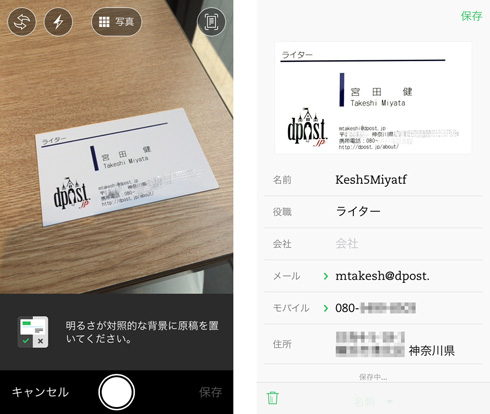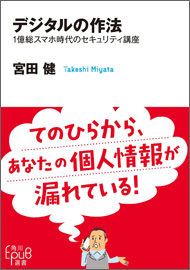名刺、文書、ホワイトボード――スマホのカメラでデジタル化する理由:半径300メートルのIT(2/2 ページ)
Office Lensが白眉なのは、同じツールでホワイトボードに書いたメモの管理もできることでしょう。ホワイトボードに対して斜めの位置から撮影したとしても、自動的に補正がかかります。
ホワイトボードを使った会議では、そこに書いたテキストや図をスマホのカメラで撮影するケースが増えてきました。また、「議事録」を作成するタスクは新入社員(あるいは序列が一番若い社員)に割り振られることが多いのでは。このようなツールを活用することで作業効率を上げたいものです。
老舗「Evernote」はさらに使えるかも?
クラウドメモといえば、その先駆けとなった「Evernote」も忘れてはいけません。最近では、新しい機能をどんどん追加して「個人のツール」から「チームのツール」へと進化してきています。Office Lensでできることも当然のように対応しています。
まずは名刺撮影。Evernoteの場合は、名刺の枠をカメラで認識した瞬間に自動的にシャッターが切れます。そのまま文字認識も行うので、もしも誤認識があればすぐに修正可能です。
名刺をかなり斜めにおいても枠を認識しますが、文字認識の精度は撮影環境に依存するようです。英文字の認識精度はかなり高いのですが、日本語の認識はOffice Lensと同様にまだ課題があります。何回か撮影してみると認識精度が高くなるコツのようなものがつかめるかもしれません。
筆者の場合、「メールアドレスが合っているかどうか」を確認してEvernoteに保存しています。元となる画像そのものも保存されているので、何度も使うような重要な名刺だけは後で情報を打ち直しています。
Evetnoteの面白い点は、3Mの付せん「ポスト・イット(スタンダードサイズ、75ミリ四方)」と連携していること。メモを書いたポスト・イットの色によって自動的に分類を振り分ける設定があります(参照リンク)。例えば、標準的なウルトライエローのポスト・イットに書いたメモを撮影したら「ToDo」に振り分け、それがライムなら複数ユーザーで共有するといったことが簡単にできます。
Office Lensにせよ、Evetnoteにせよ、このようなツールはいかに慣れるか、無意識に使えるかが重要。1〜2週間使ってみて「自分に合うな」と思えたらしめたものです。オフィス文書や名刺を紙で持ち歩く必要もなくなりますし、議事録の作成もサクッと終わらせられるようになります。私たちの仕事の中で「無駄な時間」を減らせたら、仕事の仕方が変わるかもしれませんね。
著者紹介:宮田健(みやた・たけし)
元@ITの編集者としてセキュリティ分野を担当。現在はフリーライターとして、ITやエンターテインメント情報を追いかけている。自分の生活を変える新しいデジタルガジェットを求め、趣味と仕事を公私混同しつつ日々試行錯誤中。
筆者より:
2015年2月10日に本連載をまとめた書籍『デジタルの作法〜1億総スマホ時代のセキュリティ講座』が発売されました。
これまでの記事をスマートフォン、セキュリティ、ソーシャルメディア、クラウド&PCの4章に再構成し、新たに書き下ろしも追加しています。セキュリティに詳しくない“普通の方々”へ届くことを目的とした連載ですので、書籍の形になったのは個人的にも本当にありがたいことです。みなさんのご家族や知り合いのうち「ネットで記事を読まない方」に届けばうれしいです。
関連記事
 Microsoft、iPhone/Android向けスキャンアプリ「Office Lens」公開
Microsoft、iPhone/Android向けスキャンアプリ「Office Lens」公開
名刺やホワイトボードを撮影し、OCRで文書として保存できるMicrosoftの「Office Lens」のiPhone版と、Android版プレビューが公開された。取り込んだコンテンツはOneNoteやWord、PDFとしてOneDrive上に保存したりメールに添付したりできる。 「“完璧”な名刺データがほしい、とにかくラクに」 “続かない人”に贈る名刺サービス4選
「“完璧”な名刺データがほしい、とにかくラクに」 “続かない人”に贈る名刺サービス4選
あまりに面倒で、なかなか長続きしないのが名刺管理。でも、手間をかけずに正確な名刺データが手に入るとしたら? 新年度を前に、4種のサービスについて“どれだけラクできるか”を試してみた。 Evernote、名刺スキャン機能でのLinkedInとの提携を強化
Evernote、名刺スキャン機能でのLinkedInとの提携を強化
EvernoteとLinkedInのアカウントをリンクさせておくと、Evernoteアプリでスキャンした名刺のユーザーデータがLinkedInから自動的に取り込まれるようになった。有料版Evernoteの機能だが、1年間は無料で使える。 社員に広がる「シャドーIT」 ベンダーの対策は解決案か折衷案か?
社員に広がる「シャドーIT」 ベンダーの対策は解決案か折衷案か?
モバイルアイアンが個人利用のクラウドサービスで業務データを扱うことに対応するという製品を発表した。同製品は企業内に広がる「シャドーIT」対策となるのか。
Copyright © ITmedia, Inc. All Rights Reserved.
人気記事ランキング
- 江崎グリコ、基幹システムの切り替え失敗によって出荷や業務が一時停止
- 生成AIは2025年には“オワコン”か? 投資の先細りを後押しする「ある問題」
- Javaは他のプログラミング言語と比較してどのくらい危険なのか? Datadog調査
- 「Gemini」でBigQuery、Lookerはどう変わる? 新機能の詳細と利用方法
- Appleの生成AI「MM1」は何ができるの? 他のLLMを凌駕する性能とは
- 生成AIは検索エンジンではない 当たり前のようで、意識すると変わること
- 大田区役所、2023年に発生したシステム障害の全貌を報告 NECとの和解の経緯
- 投資家たちがセキュリティ人材を“喉から手が出るほどほしい”ワケ
- PHPやRust、Node.jsなどで引数処理の脆弱性を確認 急ぎ対応を
- VMwareが「ESXi無償版」の提供を終了 移行先の有力候補は?